win11浏览器如何启用flash插件 win11 flash插件开启方法及步骤
更新时间:2023-06-11 15:54:46作者:xiaoliu
win11浏览器如何启用flash插件,随着互联网技术的日新月异,越来越多的网站开始采用更加先进、更加安全的技术,而Adobe Flash Player插件则被逐渐淘汰,然而仍有一些网站需要使用Flash Player才能正常运行,而许多Win11用户却发现他们的浏览器并未自带Flash Player插件。那么Win11浏览器如何启用Flash插件呢?在本文中我们将详细介绍Win11 Flash插件开启方法及步骤,帮助用户解决这一问题。
具体方法:
1、首先我们打开edge浏览器,然后点击右上角的三个点,如图所示。

2、然后在下拉菜单中选择“设置”
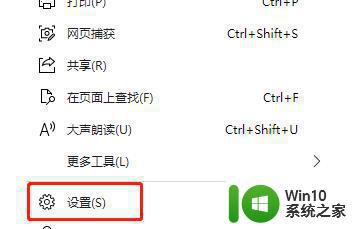
3、在设置界面中找到“默认浏览器”,然后开启“允许在 Internet Explorer 模式下重新加载网站”
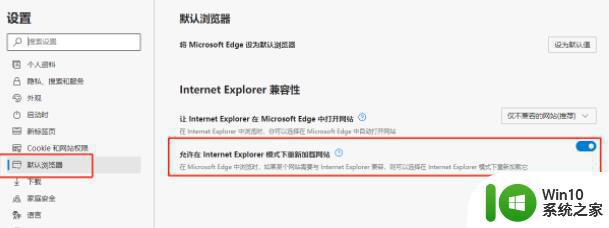
4、当我们遇到了需要使用flash的网页时,再点击右上方的三个点。
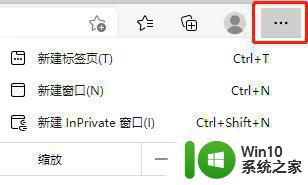
5、然后在其中找到“更多工具”,点击其中的“在internet explorer模式下重新加载”即可。
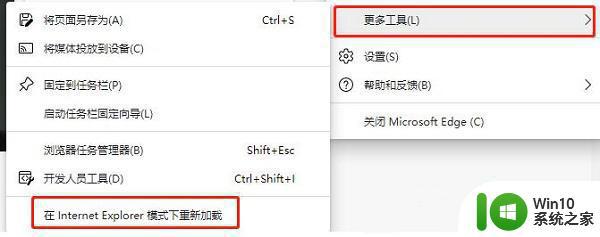
以上是关于如何在Win11浏览器中启用Flash插件的全部内容,如果您也遇到了相同的问题,您可以按照这篇文章中的方法来解决。
win11浏览器如何启用flash插件 win11 flash插件开启方法及步骤相关教程
- win11浏览器flash启用教程 win11浏览器如何开启flash
- win11打开浏览器flash的图文教程 win11浏览器如何开启flash
- win11打开自带浏览器的方法步骤 怎么找到win11自带的浏览器
- 快速打开win11flash组件的方法 如何解决Win11中Flash组件被禁用的问题
- win11浏览器默认主页的设置步骤 win11浏览器如何设置默认首页
- win11打开ie浏览器变成360浏览器的解决方法 win11打开ie浏览器变成360浏览器如何解决
- win11添加桌面小插件的方法 win11如何添加桌面插件
- win11edge浏览器不能用怎么办 Win11浏览器无法打开解决方法
- Windows11如何启用ie浏览器 win11还有ie吗
- win11浏览器侧边栏怎么关闭 Edge浏览器右侧边栏关闭步骤
- 怎么把win11默认浏览器设置成IE浏览器 把ie浏览器设置为默认浏览器的步骤
- win11如何使用ie浏览器查看网页 win11系统如何设置ie浏览器为默认浏览器
- win11系统启动explorer.exe无响应怎么解决 Win11系统启动时explorer.exe停止工作如何处理
- win11显卡控制面板不见了如何找回 win11显卡控制面板丢失怎么办
- win11安卓子系统更新到1.8.32836.0版本 可以调用gpu独立显卡 Win11安卓子系统1.8.32836.0版本GPU独立显卡支持
- Win11电脑中服务器时间与本地时间不一致如何处理 Win11电脑服务器时间与本地时间不同怎么办
win11系统教程推荐
- 1 win11安卓子系统更新到1.8.32836.0版本 可以调用gpu独立显卡 Win11安卓子系统1.8.32836.0版本GPU独立显卡支持
- 2 Win11电脑中服务器时间与本地时间不一致如何处理 Win11电脑服务器时间与本地时间不同怎么办
- 3 win11系统禁用笔记本自带键盘的有效方法 如何在win11系统下禁用笔记本自带键盘
- 4 升级Win11 22000.588时提示“不满足系统要求”如何解决 Win11 22000.588系统要求不满足怎么办
- 5 预览体验计划win11更新不了如何解决 Win11更新失败怎么办
- 6 Win11系统蓝屏显示你的电脑遇到问题需要重新启动如何解决 Win11系统蓝屏显示如何定位和解决问题
- 7 win11自动修复提示无法修复你的电脑srttrail.txt如何解决 Win11自动修复提示srttrail.txt无法修复解决方法
- 8 开启tpm还是显示不支持win11系统如何解决 如何在不支持Win11系统的设备上开启TPM功能
- 9 华硕笔记本升级win11错误代码0xC1900101或0x80070002的解决方法 华硕笔记本win11升级失败解决方法
- 10 win11玩游戏老是弹出输入法解决方法 Win11玩游戏输入法弹出怎么办
win11系统推荐
- 1 win11系统下载纯净版iso镜像文件
- 2 windows11正式版安装包下载地址v2023.10
- 3 windows11中文版下载地址v2023.08
- 4 win11预览版2023.08中文iso镜像下载v2023.08
- 5 windows11 2023.07 beta版iso镜像下载v2023.07
- 6 windows11 2023.06正式版iso镜像下载v2023.06
- 7 win11安卓子系统Windows Subsystem For Android离线下载
- 8 游戏专用Ghost win11 64位智能装机版
- 9 中关村win11 64位中文版镜像
- 10 戴尔笔记本专用win11 64位 最新官方版